Sådan stopper eller genoptages et Windows-program ved hjælp af Process Explorer

Uanset om du skal udføre diagnostik på et program, eller hvis du skal se, hvad et mistanke om malware-program gør, kan du bruge Process Explorer skal i væsentlig grad sætte programmet i pause, mens du kigger på, hvad det gør.
Du vil måske undre dig over, hvorfor du vil suspendere en proces, og svaret er enkelt: hvis du har brug for noget arbejde, men en proces er kører væk med CPU'en, kan du suspendere processen og derefter genoptage, når du er færdig med hvad du ellers skal gøre. Du kan også bruge den til at suspendere mistænkt malware, så du kan undersøge det.
Hvad er Process Explorer?
RELATERET: Forstå Process Explorer
Process Explorer er et meget omfattende opgavehåndteringsprogram, der viser alt fra placeringer af eksekverbare filer, programhåndtag og eventuelle tilknyttede DLL-processer, der åbnes. Dette program giver dig en bred vifte af muligheder for information. Den viser de aktive processer, samt de konti, der kører dem. Ud over dette afhænger det af, om du kører programmet i håndtag eller DLL-tilstand, kan du have en anden nederste rude på vinduet med alle håndtag og DLL-oplysninger.
Derudover er der en kraftfuld søgefunktion, som giver dig mulighed for at søge gennem håndtag, DLL'er og eventuelle tilknyttede oplysninger. Det er et godt værktøj til at erstatte den traditionelle Windows Task Manager.
Download og kørende proces Explorer
Hvis du ikke allerede har Process Explorer, kan du downloade den fra Microsofts System Internals-side, udpakke zip-filen og Dobbeltklik derefter på procexp.exe - selvom du virkelig skal højreklikke og vælge Kør som administrator for de bedste resultater.
Og da du ikke vil have til at højreklikke og vælge administrator tilstand hver gang, kan du højreklik, vælg Egenskaber og derefter Kompatibilitet, og klik derefter på afkrydsningsfeltet Kør dette program som administrator.
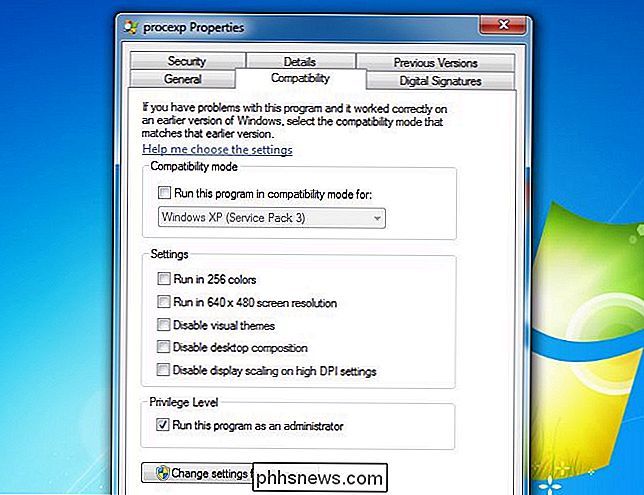
Når du har gjort det, skal du åbne Process Explorer og klikke på UAC-prompten, hvis du ser en.
Pausering (Suspension) eller Genoptagelse af en proces
Find blot processen i den liste, du vil suspendere, højreklik og vælg Suspend fra menuen.
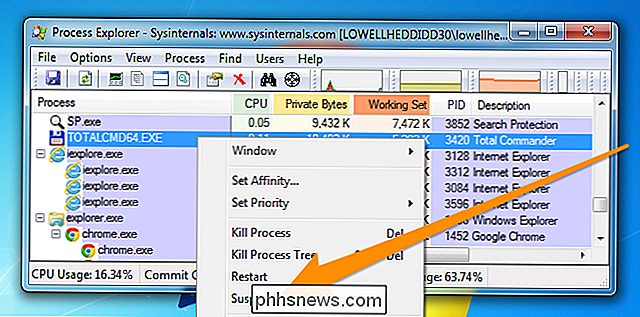
Når du har gjort det, skal du Jeg vil bemærke, at processen vises som suspenderet, og vil blive fremhævet i mørkegrå.
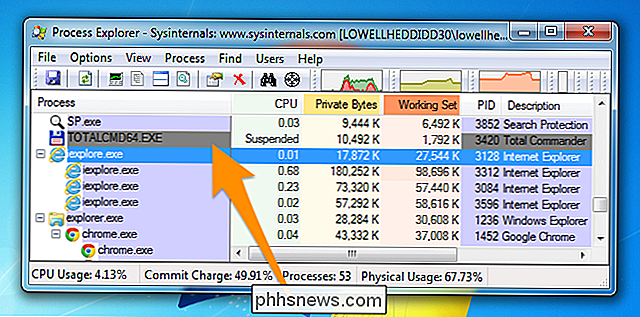
For at genoptage proceduren ss, højreklik på det igen og vælg derefter for at genoptage det fra menuen.
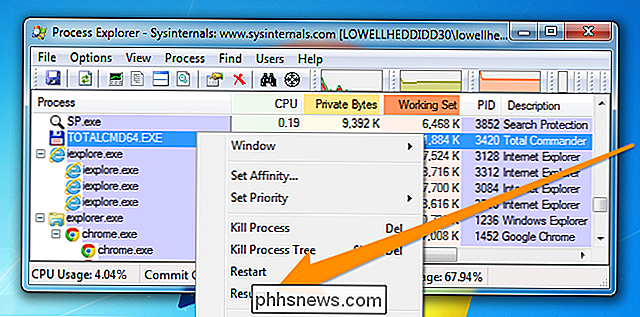
Dette begynder selvfølgelig kun at tappe Power Process Explorer. Sørg for at læse vores SysInternals-serie for meget mere detaljer om, hvordan du bruger det.

Sådan ændres valutasymbolet for visse celler i Excel
Hvis du arbejder med forskellige valutaer i ét Excel-regneark, skal du ændre valutasymbolet på visse celler uden påvirker andre celler. Når du formaterer dine numre som "Valuta", kan du nemt bruge flere valutasymboler i det samme Excel-regneark. RELATERET: Sådan ændres Windows 'standardvaluta fra dollars til euro BEMÆRK: vil du bruge det samme valutasymbol i hele dit Excel-regneark, kan du ændre standard valutasymbolet i hele Windows i stedet.

Lav en super skjult mappe i Windows uden nogen ekstra software
Næsten alle ved, hvordan man laver en "skjult" mappe i Windows, men så igen ved næsten alle andre, hvordan man laver explorer vise skjulte mapper . Lad os tage et kig på, hvordan man laver en mappe så skjult, kun du ved det. Alle, der har brugt Windows i et stykke tid, ved, at de kan højreklikke på en fil eller mappe og redigere dens egenskaber, mere dets attributter til at gøre det til en såkaldt "skjult" fil eller mappe.



